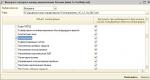Не обновляется 1с. Подождите, пока завершится обновление
Как автоматически обновить 1С? Этот вопрос волнует многих неподготовленных и порой даже квалифицированных IT-специалистов. Механизм автоматического обновления 1С рассчитан на разные категории пользователей. Среди них могут быть как неподготовленные пользователи, так и администраторы внедрений.
Сценарий работы для неподготовленных пользователей подразумевает установку и внедрение обновлений за минимальное количество кликов мыши и без специфических IT-навыков. Сценарий работы администратора более сложный. Он может включать отложенную установку и гибкую настройку параметров.
Функциональные свойства механизма обновления следующие:
- Автоматический. Практически не требует настройки и уровня подготовки пользователя.
- Настраиваемый. Пользователь может переопределить параметры по умолчанию.
- Транзакционный. Свойство подразумевает откат системы в случае некорректной установки.
- Аудируемый. В случае появления ошибки пользователь оперативно узнает о ней и влияет на ход обновления.
Получение обновлений с помощью сети Интернет
Для этого необходимо посетить веб-сайт поставщика обновлений. Если обновление имеется в наличии, то помощник сообщит вам номер версии (например автоматическое обновление платформы 1с 8 3), краткое описание и размер, а затем предложит вам его установить. Не забудьте указать логин и пароль, если сайт поставщика требует авторизацию. Получение файлов обновления может занять продолжительное время, но это не должно быть причиной беспокойства.
Обновление 1С 8.3 через интернет самостоятельноУстановка обновлений
Установку выполняйте от имени текущего пользователя. Помощник порой запрашивает пароль, если это необходимо для доступа к информационной базе. Иногда требуется введение логина и пароля администратора кластера серверов. Перед началом обновления обязательно создавайте резервную копию информационной базы. Это поможет восстановить данные, если возникла нештатная ситуация.
После клика на кнопку «Далее» помощник начнет выполнять интерактивную установку автоматизированного обновления конфигурации. Этот процесс также может занимать продолжительный период. Все зависит от объема данных и характеристик машины.
Если имеем дело с клиент-серверным вариантом развертывания системы, то есть возможность задать отложенное обновление. Для этого необходимо указать механизму обновлений желательную дату и время. Но для этого необходимо, чтобы в указанную дату и время было включено питание компьютера.
Диагностика нештатных ситуаций
Записи обо всех операциях и возникших ошибках помещаются автоматически в журнал регистрации информационной базы. Во время установки обновлений во временной папке пользователя система создает лог-файл, который содержит записи о ходе обновления. Его содержимое потом попадает в журнал регистрации. Последний каталог, имеющий вид %temp%\1CUpdate., соответствует последней обновленной версии. Результаты обновления записываются также и в журнал событий системы. По вашему желанию может быть организовано уведомление об обновлении по электронной почте.
Внедрение в конфигурацию
Демонстрационная конфигурация механизма существует в виде файла поставки. Это позволяет в качестве поддержки поставить любую прикладную конфигурацию. Этот файл можно рассматривать также как своеобразную «библиотеку».
Проверка и получение обновлений происходят в результате взаимодействия с веб-сайтом поставщика. Часть сайта в открытом доступе предоставляет вам анонимный доступ к информации об обновлениях. Но доступ к самим продуктам зачастую требует входа на сайт. Вот так может выглядеть полный путь к файлу обновлений, содержащий открытую и закрытую части сайта: http://downloads.v8.1c.ru/tmplts/1с/Accounting/2_0_32_6/1cv8.zip .
Формат файлов обновления
UpdInfo.txt - файл с информацией об обновлении. Он содержит параметры, описанные ниже.- Version. Номер версии обновления.
- FromVersions. Список версий 1С, на которые распространяется данное обновление.
- Различные параметры, которые не используются механизмом обновления.
 Пример UpdInfo.txt. На рисунке представлены примеры содержания таких файлов
Пример UpdInfo.txt. На рисунке представлены примеры содержания таких файлов Итак, чтобы получить и установить обновления через сеть интернет, выполните следующие действия:
- Помещайте файлы на веб-сервер. У них должна быть структура каталогов, которая соответствует каталогу шаблонов, а каталог с названием 1с.ru определяется «открытой» частью сайта. Также и с каталогом downloads, он соответствует той части сайта, которая требует авторизации. Веб-сервер никогда не входил в поставку демонстрационной конфигурации, обратите на это внимание. Далее, в модуле, который переопределяется (с названием «Обновление Конфигурации»), укажите адреса обеих частей сайта. Создайте исходный файл поставки конфигурации версии 1.0.0.0 и к нему добавьте два инкрементальных обновления: 1.0.1.1и 1.1.2.3.
- Измените версию конфигурации на 1.0.1.1 и создать файлы поставки (cf) и обновления (cfu).
- Во время создания файла обновления укажите предыдущий файл поставки версии 1.0.0.0.
- Файл обновления сохраните в каталог \downloads\tmplts\1c\AutoUpdate\1_0_1_1.
Примечание: для того чтобы не забыть адреса, пароли и логины, создайте на рабочем столе текстовый документ, содержащий эти данные. Так вам будет проще управлять процессом автоматического обновления. Также это значительно уменьшит вероятность возникновения нештатной ситуации (некоторые из таких ситуаций были описаны выше).
Как внедрить обновление?
Чтобы внедрить обновление 1С, необходимо выполнить ряд несложных действий:
- обеспечить предусловия, при которых будет возможность в полном объеме внедрить библиотеку в конфигурацию;
- перенести объекты предметы метаданных из необходимой конфигурации;
- проверить правильность внедрения.
Для проверки правильности в файловом варианте организуйте обновление, используя .cf-файл , являющийся копией сохраненной конфигурации. В ситуации с клиент-серверным вариантом проведите обновление этого файла в двух режимах: прямо сейчас и отложенном режиме.
На рисунке ниже представлены требования к различным компонентам системы.
Автоматическое и ручное обновление типовой конфигурацииДля эффективной и стабильной работы 1С:Бухгалтерия редакция 3.0, 1С постоянно обновляет и совершенствует свою продукцию. Вносит необходимые изменения и дополнения. Реализует новые функции и улучшает быстродействие.
Поэтому необходимо следить за выходом новых версий и обновлять текущую, возможно устаревшую конфигурацию. Такая процедура будет особенно актуальна и своевременна если:
· Найдены и исправлены ошибки в приложении.
· Произошли изменения в законодательстве, касающиеся ведения бухгалтерского учета.
· Изменена и обновлена регламентированная отчетность: бухгалтерская отчетность, отчеты в социальные внебюджетные фонды, налоговые декларации и расчеты, и другие виды.
Рассмотрим, как правильно обновить текущую конфигурацию программы пошагово:
1. Необходимо на верхней панели пройти в раздел “Администрирование” и панели действий во вкладке “Сервис” найти и выбрать пункт “Поиск и установка обновлений”.
Рисунок 1.
2. Откроется окно, предоставляющее два варианта возможного обновления: через Интернет с подключением к официальному сайту 1C или посредством использования файла поставки из локального или сетевого каталога. Выбираем первый пункт.

Рисунок 2.
3. Если существует более актуальная версия, нежели установленная, приложение выведет ее текущий номер. Ниже будет располагаться ссылка “Новое в этой версии”, пройдя по которой можно подробно ознакомиться с внесенными изменениями. Жмем на указатель “Далее”.
Рисунок 3.
4. Начнется скачивание пакета обновлений с сайта 1C. Это процедура может занять некоторое время, в зависимости от размера дистрибутива. После того, как завершиться загрузка для продолжения процедуры нажмите кнопку “Далее”.

Рисунок 4
5. Для начала процесса установки новой версии 1С:Бухгалтерия 8.3 запросит логин и пароль пользователя, обладающего правами администратора. Дефолтное значение имеет имя “Администратор” и пустое поле для пароля. Производим выбор и для продолжения нажимаем “ОК”. Если значения этих полей ранее изменялись необходимо ввести действующий пароль и имя пользователя, находящегося в статусе администратора.

Рисунок 5.
6. Далее появится окно с предложением об установке обновления прямо сейчас или по завершению работы с программой. Нажимаем на ссылку находящуюся снизу “Создавать резервную копию” К тому же приложение запросит перезапуск. В случае выбора второго пункта, программа предложит обновиться, как только по окончании работы вы попытаетесь ее закрыть.

Рисунок 6.
7. После откроется окно поиска, и установки обновлений, в котором радиокнопка должна находиться в пункте “Выполнить установку обновлений прямо сейчас”. Еще раз все проверяем и нажимаем кнопку “Далее”.
8. Начнется процесс обновления, который займет какое-то время (может затянутся на час и более). Все будет зависеть от объема внесенных изменений в новую версию. Необходимо дождаться его полного завершения.

Рисунок 7.
10. По окончанию процедуры удачного обновления откроется окно с надписью “Обновление прошло успешно”. Остается нажать кнопку “Готово” и начать пользоваться обновленной до последней версии приложением.
В случае если процесс обновления до новой версии закончился неудачей. Это может вызвано целым рядом причин: сбой в операционной системе, проблемы при загрузке и установке с электропитанием, потеря данных при закачке.
Существует возможность откатиться к старой версии, благодаря резервной копии информационной базы и провести повторно процедуру обновления. Если все же возникают трудности, то необходимо обратиться за помощью к квалифицированным специалистам.
27.04.2016
Порядок настройки автоматического обновления типовой конфигурации системы 1С:Предприятие
Обратите внимание, что обновление типовых конфигураций, расположенных в облачном сервисе 1С:Фреш производится автоматически силами специалистов самой Фирмы 1С и не требует от пользователей каких-либо дополнительных действий. В стоимость доступа к облачной версии уже включено обновление и в большинстве случаев по стоимости выходит дешевле, чем подписка ИТС.В большинстве типовых конфигураций системы 1С:Предприятие 8 заложена возможность автоматического обновления конфигураций через Интернет.
Прежде чем приступать к настройке системы автоматического обновления обратите внимание на следующие моменты:
- Необходим широкополосный доступ в Интернет.
- Для возможности автоматического обновления типовой конфигурации необходимо выполнение условий:
- Наличие действующей подписки на ИТС (для Базовых версий наличие подписки ИТС не обязательно).
- Наличие у пользователя логина и пароля для доступа к порталу http://portal.1c.ru/ (или https://users.v8.1c.ru/).
Инструкция по регистрации пользователей на едином портале информационно-технологического сопровождения Фирмы "1С" portal.1c.ru - Программный продукт должен быть зарегистрирован в личном кабинете пользователя на портале информационно-технологического сопровождения Фирмы "1С" portal.1c.ru
Инструкция по регистрации программных продуктов в личном кабинете единого портала информационно-технологического сопровождения Фирмы "1С" portal.1c.ru - Автоматическое обновление предназначено для последовательного обновления с одного релиза на последующий (в некоторых случаях допускается пропуск одного-двух релизов) в пределах одной редакции (переход с одной редакции на другую не поддерживается). Если было пропущено несколько обновлений, то может понадобиться ручная установка промежуточных релизов. Подробнее ознакомиться с порядком обновления типовых конфигураций 1С:Предприятие 8 в ручном режиме можно .
- Технология автоматического обновления предназначена для обновления только ТИПОВЫХ конфигураций, т.е. конфигураций в которые не вносилось НИКАКИХ изменений и настроек в режиме конфигурирования. Обновление изменённых конфигураций производиться вручную и требует специальных навыков.
- Технология автоматического обновления конфигураций не предназначена для обновления платформы. Если для перехода с одного релиза конфигурации необходимо обновить платформу, то предварительно необходимо выполнить эту процедуру вручную.
- В некоторых случаях для соединения с Интернетом потребуется дополнительно указать имя пользователя и пароль для доступа на прокси-сервер. Подробную информацию об использовании прокси-сервера можно получить у администратора вашей локальной сети.
- Для обеспечения целостности и согласованности данных во время создания резервной копии и обновления конфигурации должна быть завершена работа всех пользователей с информационной базой. Также в это время не должны выполняться регламентные и фоновые задания: Для контроля за выполнением заданий и их отмены необходимо использовать обработку «Консоль заданий» с диска ИТС; Если существуют задания, выполняемые по расписанию, необходимо запретить их выполнение на время обновления конфигурации; При использовании файлового варианта работы с информационной базой для этого нужно завершить работу программы - планировщика заданий; В клиент-серверном варианте работы следует использовать утилиту администрирования, где нужно установить флаг «Блокировка регламентных заданий включена» в свойствах информационной базы; Если в конфигурации выполнялись доработки, вызывающие запуск фоновых заданий, следует запретить их выполнение на время обновления конфигурации. После обновления конфигурации выполнение заданий можно вновь разрешить.
Таким образом, использование механизма автоматического обновления можно порекомендовать небольшим организациям, имеющим стабильный и скоростной канал доступа в Интернет и в которых программа 1С:Предприятие 8 используется на небольшом количестве компьютеров:
- во-первых: обновление запускается автоматически после его размещения на сайте технической поддержки "1С" и для процедуры обновления необходимо завершение работы всех пользователей, что для больших организаций часто неприемлемо;
- во-вторых: процедура может занять продолжительное время в зависимости от скорости интернета (к времени обычной процедуры обновления необходимо добавить время закачки файла обновления по Интернет, который может быть размером в несколько десятков Мб);
- в-третьих: в некоторых случаях при использовании нескольких компьютеров в сети для соединения с Интернетом потребуется дополнительно указать имя пользователя и пароль для доступа на прокси-сервер (информацией об использовании прокси-сервера должен владеть администратор вашей локальной сети).
- в-четвертых: как правило, чем организация больше, тем чаще происходит индивидуальная настройка конфигураций под требования, не реализованные в типовых конфигурациях - технология автоматического обновления предназначена для обновления только типовых конфигураций.
Настройка автоматического обновления конфигурации через Интернет
В статье использовались иллюстрации настройки обновления типовой конфигурации "1С:Бухгалтерия предприятия" редакции 3.0, релиз 3.0.43.173, с интерфейсом Такси.
Версия платформы 1С:Предприятие 8.3, релиз 8.3.6.2125, см.рис.
1. В разделе меню "Администрирование" выберете пункт "Интернет-поддержка пользователей".

2. Откроется окно "Интернет-поддержка пользователей". Если ранее подключение поддержки не было выполнено, то нажмите кнопку "Подключить".

3. В открывшемся окне укажите свои логин и пароль для доступа к порталу 1С https://portal.1c.ru/ (или https://users.v8.1c.ru/) и нажмите кнопку "Войти". Доступ к этим сайтам имеют только зарегистрированные пользователи программ системы 1С:Предприятие , имеющие действующую подписку на ИТС (для базовых версий подписка на ИТС не требуется).

Если подключение интернет-поддержки было выполнено правильно, то вы увидите статус "Подключена Интернет-поддержка для пользователя...".
Если же вы ранее уже подключали интернет-поддержку (например, для работы с сервисом 1С:Контрагент или другими сервисами 1С), то переходите к следующему пункту.
4. После этого нажмите "Настройка обновления программы через Интернет".

5. В открывшемся окне потребуется еще раз указать свои логин и пароль для доступа к порталу 1С, а также можете выбрать один из трех способов проверки обновлений на сайте 1С:
- Отключена (в этом случае проверка наличия обновления производится не будет, подходит в случае. если планируется ручная установка обновлений.
- При запуске программы (проверка обновлений на сайте 1С будет производится при каждом запуске программы).
- По заданному расписанию (необходимо задать расписание проверки наличия обновлений на сайте 1С).

Если хотите, чтобы система запомнила пароль и не спрашивала в следующий раз при автоматическом обновлении, поставьте флажок "Запомнить пароль" .
Нажмите "ОК".
В примере выбран способ проверки "При запуске программы".
Если на сайте 1С имеется доступное обновление, то при следующем запуске программы система автоматического обновления проверит наличие более свежего релиза на сайте 1С и сообщит, что появился более свежий релиз (в примере 3.0.43.195).

6. Если кликнуть на это сообщение, то откроется окно активации обновления "Доступна новая версия программы", на котором будут отображены номер версии, размер обновления и предложение установить обновление. Нажимаем "Далее".
Если на пользовательском сайте имеется доступное обновление, то система сообщает номер версии, краткое описание, размер обновления и предлагает его установить.

7. Можно выбрать "Установить обновление прямо сейчас" или "Напомнить при завершении работы".

Примечание.
Перед началом обновления необходимо завершить работу пользователей, подключенных к информационной базе (в том числе работу Конфигуратора). В случае, если система обнаружит работающих пользователей в режиме 1С:Предприятие или Конфигуратора то появиться сообщение о невозможности продолжения и необходимости завершения работы.

После нажатия на кнопку «Далее » программа устанавливает соединение с сайтом технической поддержки 1С, используя указанные код пользователя и пароль, и получает файл обновления локально на компьютер. Получение файла обновления с пользовательского сайта может занять продолжительное время, в зависимости от размера конкретного файла обновления и скорости подключения к Интернету.
8. Если планируете устанавливать обновление прямо сейчас, то обязательно нажмите "Создавать временную резервную копию ИБ и выполнять откат при нештатной ситуации".

9. В открывшемся окне можете выбрать способ создания резервной копии (сохранять во временной папке, указать каталог, в который необходимо сохранить архивную копию или вовсе не создавать архивной копии).
10. После сохранения резервной копии нажмите кнопку "Далее" в предыдущем окне.
Запустится процесс установки обновлений, который в зависимости от производительности компьютера и размера информационной базы может занять довольно продолжительное время (обычно 15-45 минут). Не выключайте питание компьютера до завершения процесса.

11. После завершения обновления конфигурации 1С:Предприятие появится сообщение об успешном завершении обновления. Нажмите "Готово".

Программа будет автоматически перезапущена и откроется описание изменений установленного обновления.
Внимательно ознакомьтесь с изменениями, которые были внесены в конфигурацию. Возможно, имеются процедуры, которые дополнительно необходимо выполнить вручную. Если вы закрыли это окно, то чтобы открыть его снова в разделе "Администрирование" нажмите "Поддержка и обслуживание" > "Результаты обновления программы".

Проверяем данные программы

Релиз конфигурации успешно обновился с 3.0.43.173 до 3.0.43.195
Дополнительная информация
- Временная резервная копия базы данных 1С в ОС Windows 10, 8, 7 по умолчанию сохраняется в каталог вида C:\Users\%user%\AppData\Local\Temp\1Cv8Update.160427132115, где цифры после точки означают: 16 – год, 04 – месяц, 27 – день, 13 – часы, 21 – минуты, 15 – секунды. В этом каталоге сохраняется файл с архивной копией базы данных с расширением "*.1CD" и log-файл с расширением "*.txt".
- Записи о произведенных операциях и возникших ошибках в ходе обновления заносятся в Журнал регистрации информационной базы (тип события «Обновление информационной базы»).
- В процессе установки обновления во временной папке текущего пользователя Windows создается лог-файл с записями о ходе обновления. (Содержимое лог-файла впоследствии автоматически добавляется в Журнал регистрации.).
- Результат обновления информационной базы записывается в Журнал событий Windows (Event Log).
Если данная информация оказалась для вас полезной, то лайкаем статью в соцсетях и делимся ссылкой на любимых форумах))).
Компания «Онлайн» 2016,
автообновление 1с, автоматическое обновление 1с, как самому обновить 1с 8.3, автоматическое обновление 1с 8.3, 1с автоматическое обновление конфигурации, автоматическое обновление 1с настройка, автоматическое обновление клиентов 1с, автоматическое обновление 1с 8.2, настроить автоматическое обновление 1с, как самому обновить 1с 8.4, автообновление 1с 8.3, автоматическое обновление базами 1с, автоматическое обновление 1с 8, автоматическое обновление клиента 1с 8.3, автоматическое обновление конфигурации 1с 8.3, автоматически не обновляется конфигурация 1с 8.3, не обновляется 1с 8.3 через интернет, не обновляется база 1с 8.3, как настроить чтобы 1с обновлялась сама, инструкция по настройке автообновления 1с, как настроить автоматическое обновление 1с 8.3, автоматическое обновление 1с 8.3 бухгалтерия, настройка автоматического обновления 1с 8.3, автоматическое обновление тонкого клиента 1с, инструкция по обновлению 1с в автоматическом режиме, автоматическое обновление платформы 1с на клиенте, 1с не обновляется конфигурация, при автоматическом обновлении 1с куда сохраняется архив, самой настроить обновление 1с, настройка автоматического обновления 1с 8.3, куда сохраняется база 1с при автоматическом обновлении, настройка автоматического обновления 1с комплексная 8, 1с автообновление конфигураций, автоматическое обновление 1с 8.3 через интернет, скрипт автоматического обновления конфигураций 1с 8.3, как обновить 1с в автоматическом режиме, обновить 1с 8.3, как самому настроить автоматическое обновление 1с, обновить 1с бухгалтерия 8.3, как обновить 1с самостоятельно, настройка автообновления 1с, как обновить 1с 8.3 самостоятельно, как обновить конфигурацию 1с, обновить конфигуратор 1с, как обновить платформу 1с, 1с бухгалтерия обновить, как обновить 1с без конфигуратора, обновить версию 1с, обновить конфигурацию 1с 8.3, обновить 1с 8.3 через конфигуратор, бесплатно обновить 1с, как обновить конфигуратор 1с 8.3, как обновить 1с 8.2 самостоятельно, как обновить 1с через интернет, обновить базу 1с, обновить программу 1с, как обновить 1с 8.3 самостоятельно через конфигуратор, обновлять релизы 1с, как обновить платформу 1с 8.3 самостоятельно, как обновить 1с 8, обновить 1с 3.0 в фоновом режиме, обновить 1с через интернет самостоятельно, обновить 1с 8.3 бесплатно, 1с бухгалтерия 8.3 как обновить, обновить 1с через интернет бесплатно, как обновить 1с предприятие, как обновить базовую 1с, как обновлять 1с 8.4, как обновить конфигурацию 1С, как обновить 1с 8.3 самостоятельно через интернет, обновить конфигуратор 1с 8.4, обновить 1с 8.4 через конфигуратор, обновить 1с до последней версии, обновить версию 1с 8.3, обновить 1с 8.3 самостоятельно бесплатно, как обновить 1с 8.4 самостоятельно через конфигуратор, не обновляется 1с, не обновляется 1с 8.3, почему не обновляется 1с 8.4, почему 1с обновляется, 1с бухгалтерия обновляется, 1с 8 обновляется, обновляется релиз 1с, как настроить автообновление 1с самостоятельно, 1с не обновляется через интернет, не обновляется конфигурация 1с 8.3, 1с обновляется автоматически, почему 1с не обновляется автоматически, не запускается автоматическое обновление 1с, как запустить автообновление 1С, почему не обновляется 1с 8.3 в фоновом режиме, долго обновляется 1с 8.3, 1с не обновляется конфигурация базы данных, самой обновить 1с, обновляется 1с 8.2 бухгалтерия, не обновляется конфигурация базы данных 1с 8.4, 1с 8.3 автоматически обновляется, почему не обновляется 1с 8.3 базовая, 1с 8 не обновляется конфигурация, почему не обновляется 1с конфигурация 8.3, не обновляется 1с 8.4 через интернет, обновляется 1с 8.4 8.3, почему не обновляется 1с 8.2 базовая, не обновляется 1с 8.3 что делать, как обновляется 1с 8.3 базовая, 1с бгу не обновился план счетов, 1с бп платформа 8.3 не обновляется, сколько по времени обновляется 1с 8.3 в автоматическом режиме, 1с 8 обновляется автоматически
Теги: автоматическое обновление конфигурации 1с, обновление 1с через интернет, интернет обновление 1с, онлайн обновление 1с, обновление 1с онлайн, автоматическое обновление 1с, автообновление 1с, обновление 1с, как обновить 1с через интернет, обновление 1с 8
В этой инструкции нетипового обновления измененной 1с 8.3 я не буду описывать базовые вещи, такие как: как открыть конфигуратор, что такое конфигурация БД, конфигурация поставщика и основная конфигурация. Об это и там много написано, и вы можете самостоятельно найти эту информацию на просторах интернета.
Я постараюсь описать основные моменты процесса обновления и на что нужно обратить внимание.
Я взял для примера нетиповую бухгалтерию 3.0.51.22 и покажу как обновить ее до версии 3.0.53.29. На платформе версии 8.3.10.2561 (нет большой разницы на более старых платформах, просто раньше окошко сравнения выглядело чуть иначе).
Скажу сразу, будет много картинок и мало текста. Я считаю, что визуально проще запоминать процесс, чем читать море текста.
1. Проверить соответствие конфигурации БД и конфигурации поставщика.
Для этого вам нужно
При совпадении можете смело переходить к пункту 2.
1а. Постановка конфигурации на поддержку.
Если у вас отличаются версия БД и версия конфигурации поставщика, то вам нужно удалить текущую конфигурацию все через то же меню: конфигурация – поддержка – настройка поддержки. И нажать кнопку «Снять с поддержки».


После «недолгого» ожидания снимаем все галочки. Ну и можно убрать галку «Сохранять настройки автоматически». И жмем выполнить.
В результате мы получим конфигурацию на поддержке с одинаковыми версиями баз данных.
2. Обновление базы.
Теперь можно переходить к обновлению.
Скажу сразу обновление делать нужно ТОЛЬКО через меню «Конфигурация» - «Поддержка» - «Обновить конфигурацию…».
Использовать «Сравнить, объединить с конфигурацией из файла…» НЕЛЬЗЯ!!!
При использовании этого механизма вам при следующем обновлении придется переходить к пункту 1а. Поэтому давайте не будем так делать и создавать себе (или тому, кто будет в следующий раз обновлять базу) лишние проблемы.
Далее выбираем файл обновления.
Хотелось бы сказать про обновление через несколько релизов. 1С не рекомендует обновлять на CF файлы, сразу прыгая через несколько релизов. Это нужно делать последовательно. В теории это правильно.
Объясню почему так не рекомендуют делать. Если программисты хотят удалить какой-либо реквизит, то они сначала приписывают к нему приставку «удалить», потом через несколько релизов удаляют его. И могут в каком то релизе перенести из него информацию. Вот пропуская этот релиз, вы можете потерять данные.
Но на практике за свои уже лет 10 работы с базами 1с у меня был такой один случай. Когда почему-то разработчики решили перенести данные с перечисления на справочник. При том ничем критичным это для меня не закончилось. Я написал простую обработку, которая перекинула эти данные из архива в текущую базу. Никакого повторного обновления делать не пришлось.
Можете кидать в меня камни, но я всегда обновляю базу через cf файлы на несколько релизов.
Итак мы нажали обновление, нам выскочило сообщение с какой на какую версию будет произведено обновление. Мы нажимаем ОК.

Ожидаем, пока пройдет сравнение объектов.
Далее нам нужно внизу из списка выбрать пункт «показывать только дважды измененные свойства.
Так же хочу сказать по старые версии, раньше это был флажок.

Итак, мы теперь видим гораздо меньше объектов.

Если у вас пусто, то вам несказанно повезло, и вы можете смело нажимать кнопку «выполнить» и считайте обновление закончено. Ну у нас не все так просто, поэтому пробегусь по основным объектам.

Первое что хочется сказать. Ни в коем случае не переключайте режим объединения.
Он должен стоять «Взять из новой конфигурации поставщика». Иначе вы получите в базе мусор с комментарием MGR.
Никаких кнопок «показать различия в модулях…»
!
Жмем именно на значок шестеренки рядом с модулем

Открывается окошко, в котором очень много изменений в функциях и процедурах.

Для того чтобы понять в какой функции были изменения нам нужно будет либо взять копию базы, либо через меню конфигурация сохранить конфигурацию в файл. И дальше загрузить в пустую базу. Далее зайти в меню «конфигурация» и нажать «Сравнить конфигурации…»
Выбрать сравнение основной конфигурации с конфигурацией поставщика.

И вот ту можно уже посмотреть изменения через «показать различия в модулях…». Т.к. мы не собираемся ничего менять, мы только хотим посмотреть, что было изменено.

И мы видим, что в функцию «Просклонять» был добавлен кусок кода. Все изменения можно посмотреть, нажимая на синие стрелки.

Вернемся к обновляемой конфигурации. Там мы через значок шестеренки зашли с режим объединения модулей. Далее ставим все галки…вручную..говоря про себя «спасибо» разработчикам платформы:)

Находим нашу функцию просклонять. Находим измененный элемент. Надеюсь, теперь стало понятно, зачем нужно отделять любой добавленный свой код комментариями – правильно, чтобы не гадать при обновлении, откуда взят этот код.
Нажимаем значок лупы, и платформа выделит строчку кода, куда нужно этот текст добавить.

Копируем его из верхнего окна и вставляем в нижнее окно.

Так проделать со всеми модулями. Если модуль не был изменен, как в нашем случае со справочником валюты. Мы просто ставим режим «Взять из новой конфигурации поставщика» и НЕ нажимаем на шестеренку (рядом с шестеренкой не должно стоять зеленой галочки, это означает что код полностью будет взят из новой конфигурации, без ручной настройки).

Отлично. Теперь пробежавшись по всем объектам можно снять галку «сохранять настройку автоматически» и потом «выполнить»

На сообщение «Существуют объекты, измененные в основной конфигурации по отношению к старой конфигурации….. При обновлении будет выполнено замещение этих объектов! Выполнить?» Нажимаем смело ДА.

В следующем окне оставляем галки, как показано на картинке. И никак иначе!!! Должны стоять обе галки – «объекты редактируются с сохранением поддержки». Нажимаем ОК.

Все. Обновление нетиповой конфигурации 1с завершено.
Этот метод не претендует на идеал, но я думаю, многие совершают ошибки в этих шагах.
Конечно, я рассказал не все, тут еще много подводных камней. Но я думаю 90% обновлений можно смело обновлять по этой инструкции.
Фирма 1С постоянно выпускает новые релизы своих конфигураций: добавляет новые возможности, обновляет формы отчетности.
Поэтому конфигурации своих информационных баз тоже постоянно нужно обновлять. Программа 1С даже сама об этом напоминает и предлагает сделать обновление. Обновить 1С 8.3 самостоятельно можно двумя способами: через конфигуратор или через интернет. Рассмотрим пошаговую инструкцию по обновлению 1с и что же нужно сделать после этой процедуры на примере .
Обновление программы 1С 8 через интернет
Чтобы обновить 1С 8.3 по интернету, зайдем в меню «Администрирование» и найдем раздел «Обновление версии программы»:
Сначала зайдем в раздел «Настройка обновления программы через Интернет»:

В этом окне самое главное — ввести код пользователя и пароль, без них нельзя будет подключиться к сайту с обновлениями. Их Вы должны были получить вместе с . Если по каким-либо причинам у Вас их нет, рядом есть ссылка, по которой Вы перейдете в свой личный кабинет на сайте поддержки, и там будут все данные.
Здесь же можно отключить автоматическую проверку обновлений, настроить проверку по расписанию или при каждом входе в программу.

Оставляем переключатель на «Автоматическом обновлении» и жмем «Далее». Если найден более новый релиз программы, чем текущий, появится соответствующая информация.

Для моей конфигурации нашлась более новая версия, и сейчас 1С я попробую обновить. Обратите внимание на размер обновления, так как оно скачивается и распаковывается в каталог пользователя, который находится на диске «C:». Соответственно, на нем должно быть достаточно свободного места. Кстати, здесь можно почитать, какие изменения и новшества в обновлении. Нажимаем «Далее».
Как ни странно, программа не смогла с первого раза подключиться к своему серверу из-за того, что использовала мой старый код и пароль, хотя в настройках я указал все верно:

Нажимаю «ОК», ввожу верные данные и нажимаю «Далее». Надеюсь, у Вас такого окна не появится.
Программа начнет получать файл с обновлениями. В зависимости от скорости интернета, это может оказаться довольно длительный процесс. У меня занял несколько минут. В следующем окне нам предстоит выбрать, обновляться немедленно или по окончании работы. Если Вы решили обновляться немедленно, убедитесь, что в базе больше никто не находится. Обновление происходит в монопольном режиме.
Получите 267 видеоуроков по 1С бесплатно:
Здесь же будет предложено сделать резервную копию перед обновлением. Я советую ОБЯЗАТЕЛЬНО делать резервную копию базы 1С, убедился на собственном опыте. Причем рекомендую выбрать последний пункт «Создавать резервную копию с сохранением в каталог». В этом случае, если при обновлении что-то пойдет не так, программа сама вернет все на место.
У меня обновление прошло без проблем и заняло примерно 45 минут.
Важное замечание! После установки обновления конфигурации программа может потребовать обновить платформу 1С. Как это сделать, можно прочесть в или увидеть в нашем видео:
Самостоятельное обновление 1С 8.3 через конфигуратор
Чтобы сделать обновление через конфигуратор, сначала нужно скачать файл обновления 1С с официального сайта или с диска ИТС. Как это сделать, я описывал в статье « «. Только строку в таблице, естественно, нужно выбрать другую (1С Бухгалтерия):

Тут следует отметить один момент. Не все последние версии релизов могут подходить к Вашей текущей конфигурации. Поэтому если Вы давно не обновлялись, возможно придется скачать несколько версий. В списке релизов видно, какой к какому подходит.
В моем случае подходит последний релиз 1С, и я его скачал. В отличие от файла с обновлением платформы, обновления конфигураций находятся в архивах. Также желательно поместить его в чистый каталог и запустить. После того как он распакуется, запускаем файл setup.exe:

Произойдет установка обновления в указанный каталог. Как правило, это каталог по умолчанию, но можно указать и другой.
Теперь заходим в конфигуратор:

Заходить, естественно, надо под пользователем с административными правами.
Сразу делаем резервную копию!

Теперь нужно зайти в меню «Конфигурация – Поддержка – Обновление конфигурации». Появится окно:


Если найдено одно или несколько обновлений конфигураций 1С 8.3, появится окно с выбором нужного:

Если найдено несколько доступных обновлений, программа последнее выделит жирным шрифтом.
Нажимаем «Готово». Появятся еще два информационных окна, там просто нужно нажать «Продолжить».
Начнется процесс обновления 1С. Через некоторое время может появиться окно сравнения конфигураций. Если Вы не специалист, то лучше там ничего не трогать. Жмем «Выполнить»:
Еще через некоторое время появится сообщение «Объединение конфигураций завершено». Нажимаем «ОК».
Теперь нужно обновить еще и конфигурацию информационной базы. Для этого заходим в меню «Конфигурация – Обновить конфигурацию базы данных».
Если система еще что-то спросит, нужно нажимать «Да» или «Принять».
По окончании конфигуратор можно закрывать. При первом запуске программы в обычном режиме может выйти сообщение, что используемая платформа устарела для данной конфигурации и работа в системе не рекомендуется.

На этом обновление закончено.
Смотрите также наше видео по обновлению 1С через конфигуратор: